- Часть 1. Как отключить уведомления на iPhone в режиме «Не беспокоить»
- Часть 2. Как отключить уведомления на iPhone в настройках
- Часть 3. Как отключить уведомления на iPhone через Центр уведомлений
- Часть 4. Используйте восстановление системы FoneLab iOS, если оно не работает
- Часть 5. Часто задаваемые вопросы о том, как отключить уведомления на iPhone
Быстрые способы отключения уведомлений на iPhone
 Обновлено Лиза Оу / 22 авг. 2023 09:15
Обновлено Лиза Оу / 22 авг. 2023 09:15Вас раздражают уведомления на вашем iPhone? Если да, оставайся здесь; в этой статье будут представлены полезные методы решения этой проблемы. Уведомления на iPhone содержат сообщения, обновления и многое другое, чтобы держать пользователей в курсе различных действий на устройстве. Уведомления полезны для просмотра важной информации сразу после ее получения. Однако они также могут раздражать, когда вызывают перебои, поэтому понятно, если вы хотите знать, как отключить уведомления на iPhone.
Например, вы играете в игры на устройстве, и внезапно появляется уведомление. Он не только закроет вам обзор игры, но вы также можете случайно коснуться его, выйдя из игрового приложения и испортив игровой процесс. Более того, это может расстраивать, когда вы смотрите фильм или сериал на своем iPhone, и уведомления продолжают появляться. К счастью, мы нашли быстрые способы отключения уведомлений на вашем iPhone. Пожалуйста, изучите их в сообщении ниже, чтобы начать пользоваться простыми рекомендациями.
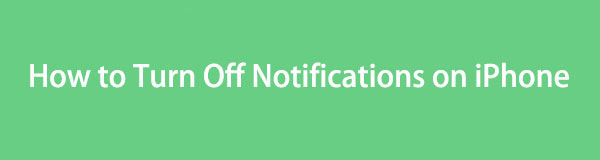

Список руководств
- Часть 1. Как отключить уведомления на iPhone в режиме «Не беспокоить»
- Часть 2. Как отключить уведомления на iPhone в настройках
- Часть 3. Как отключить уведомления на iPhone через Центр уведомлений
- Часть 4. Используйте восстановление системы FoneLab iOS, если оно не работает
- Часть 5. Часто задаваемые вопросы о том, как отключить уведомления на iPhone
FoneLab позволяет переводить iPhone / iPad / iPod из режима DFU, режима восстановления, логотипа Apple, режима наушников и т. Д. В нормальное состояние без потери данных.
- Исправить отключенные проблемы системы iOS.
- Извлечение данных с отключенных устройств iOS без потери данных.
- Это безопасно и просто в использовании.
Часть 1. Как отключить уведомления на iPhone в режиме «Не беспокоить»
Если вы хотите на некоторое время отключить уведомления, когда спите, проводите встречу или что-то еще, вы можете просто включить Режим «Не беспокоить» на iPhone отключить их все в течение этого периода.
Проведите пальцем по экрану iPhone вниз и получите доступ к центру управления, удерживайте «Фокус» и выберите вкладку «Не беспокоить».
Что делать, если вы не хотите, чтобы уведомления постоянно появлялись на iPhone? Двигаться дальше.
Часть 2. Как отключить уведомления на iPhone в настройках
Самый правильный способ отключить уведомления на iPhone — в настройках. Открыв раздел «Уведомления», вы можете просмотреть параметры, позволяющие отключить уведомления в каждом из ваших приложений. Следовательно, вы должны посетить каждое приложение, в котором хотите отключить уведомление, а затем отключить их по отдельности. Это может занять значительное время, но для этого требуется всего несколько нажатий, поэтому навигация по шагам не составит труда.
Следуйте простым инструкциям ниже, чтобы научиться отключать уведомления на iPhone в приложении «Настройки»:
Шаг 1Нажмите на свой iPhone шестеренку значок на главном экране, чтобы запустить Настройки приложение. В третьем разделе интерфейса нажмите кнопку Уведомления вкладка, и приложения, установленные на вашем устройстве, будут перечислены на следующем экране.
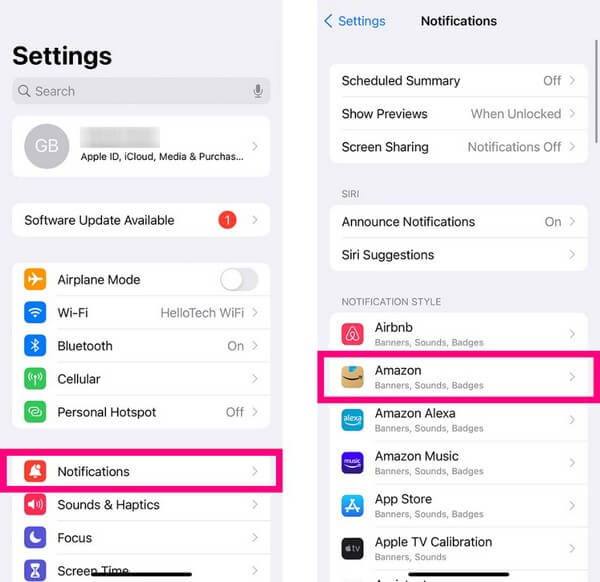
Шаг 2Выберите приложение, для которого вы хотите отключить уведомление. Например, выберите Amazon приложение, чтобы увидеть варианты. Затем выключите Разрешить уведомления ползунок вверху, чтобы отключить получение уведомлений от приложения.
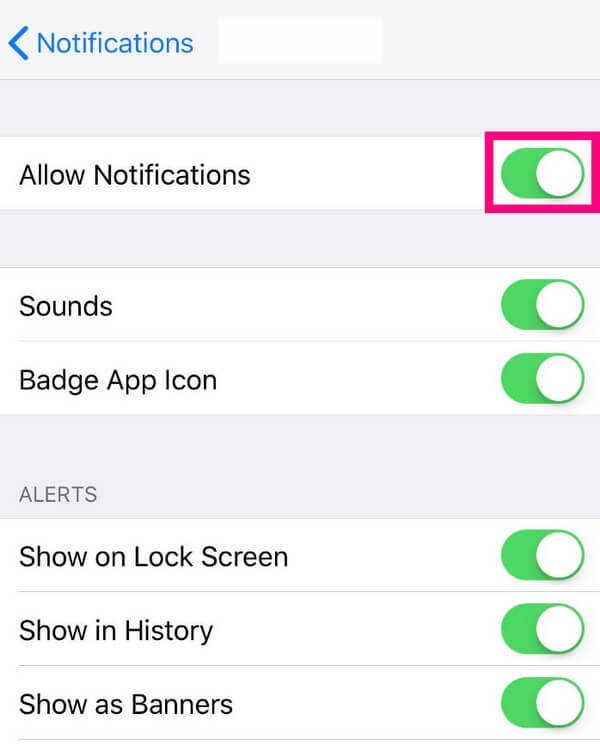
FoneLab позволяет переводить iPhone / iPad / iPod из режима DFU, режима восстановления, логотипа Apple, режима наушников и т. Д. В нормальное состояние без потери данных.
- Исправить отключенные проблемы системы iOS.
- Извлечение данных с отключенных устройств iOS без потери данных.
- Это безопасно и просто в использовании.
Часть 3. Как отключить уведомления на iPhone через Центр уведомлений
Еще один способ отключить уведомление на вашем iPhone — через Центр уведомлений. Когда вы проведете пальцем вниз от верхнего экрана, чтобы отобразить его, автоматически появятся уведомления из приложений вашего iPhone. И оттуда вы можете выполнить шаги, чтобы отключить уведомления для каждого приложения. Но знайте, что этот метод отключит только существующие приложения в Центре уведомлений. Поэтому, если вы хотите отключить уведомление для определенного приложения, но не видите его там, лучше использовать предыдущий метод.
Примите во внимание описанный ниже ориентированный на пользователя процесс, чтобы определить, как отключить уведомления на iPhone через Центр уведомлений:
Шаг 1Проведите пальцем по экрану iPhone сверху, чтобы просмотреть Центр уведомлений. Затем выберите уведомление приложения, которое вы хотите отключить. Сдвиньте его влево, чтобы открыть параметры. Справа отобразятся две кнопки, поэтому нажмите Опции меню.
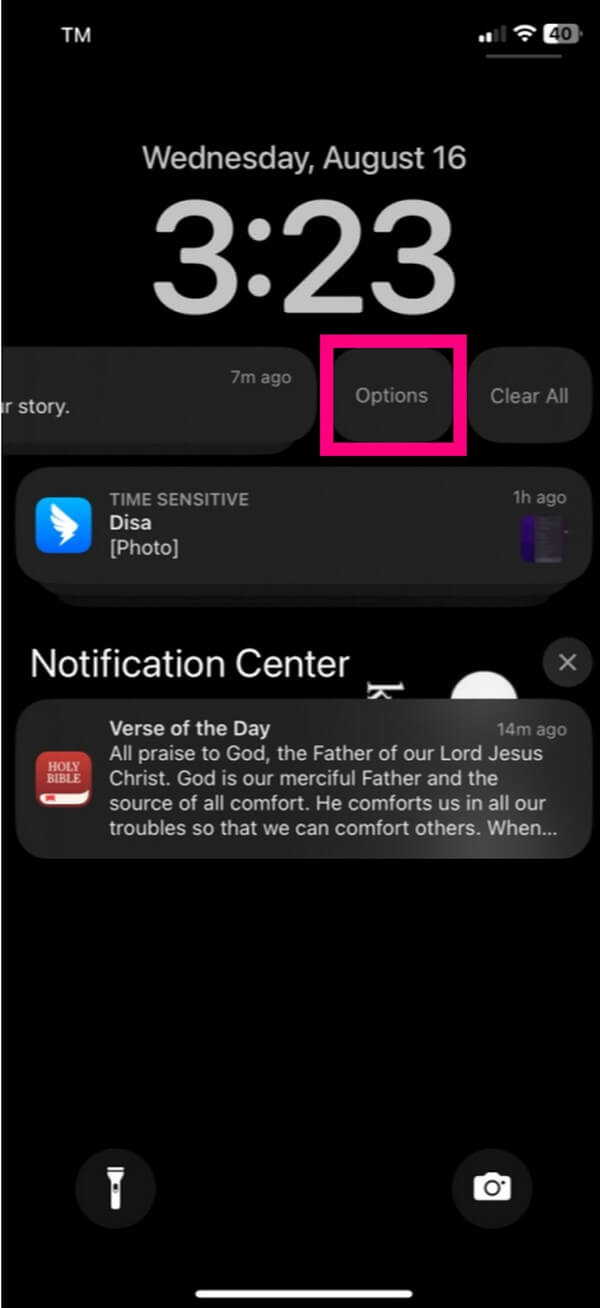
Шаг 2В появившемся диалоговом окне появятся дополнительные варианты уведомлений приложения. Выберите Отключить вкладку внизу списка параметров, чтобы отключить уведомления для выбранного приложения.
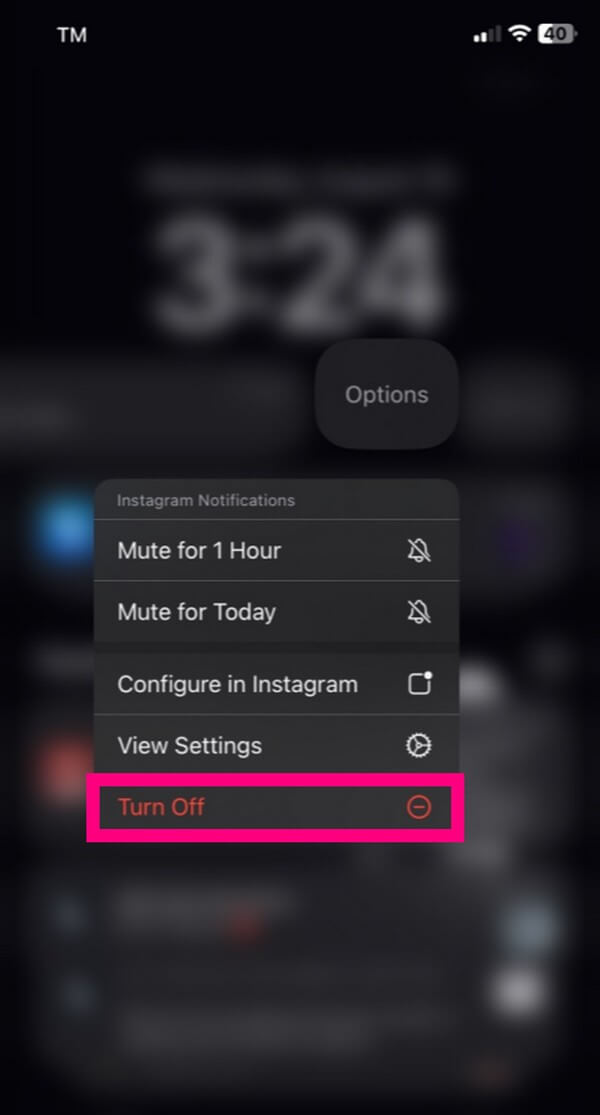
Часть 4. Используйте восстановление системы FoneLab iOS, если оно не работает
Удалось ли вам успешно отключить уведомления на iPhone? Если нет, возможно, вы неправильно обработали шаги или у вас возникла неизвестная проблема на вашем iPhone. Если да, то вам нужен профессиональный инструмент для ремонта, например FoneLab iOS Восстановление системы. Помимо перезагрузки или сброса, эта программа является одним из наиболее надежных методов решения ряда проблем на устройствах Apple. И в отличие от других, предлагает 2 режима ремонта. Более того, благодаря ориентированному на пользователя интерфейсу вы сможете лучше понять процесс ремонта и функции инструмента. Следовательно, вы можете решить проблему с уведомлениями без дальнейших затруднений.
FoneLab позволяет переводить iPhone / iPad / iPod из режима DFU, режима восстановления, логотипа Apple, режима наушников и т. Д. В нормальное состояние без потери данных.
- Исправить отключенные проблемы системы iOS.
- Извлечение данных с отключенных устройств iOS без потери данных.
- Это безопасно и просто в использовании.
Используйте простые шаги ниже в качестве примера устранения проблемы на iPhone, если вы не можете отключить уведомления:
Шаг 1Посетите и изучите веб-сайт FoneLab iOS System Recovery. Его верхняя страница содержит функции программы и Бесплатная загрузка кнопка внизу. Нажмите кнопку, чтобы сохранить файл установщика. Загрузка займет всего несколько секунд, но во время ожидания вы можете прокручивать страницу вниз. Это поможет вам лучше понять инструмент восстановления, и вы увидите описания его функций. После этого запустите установку, а затем запустите программу.
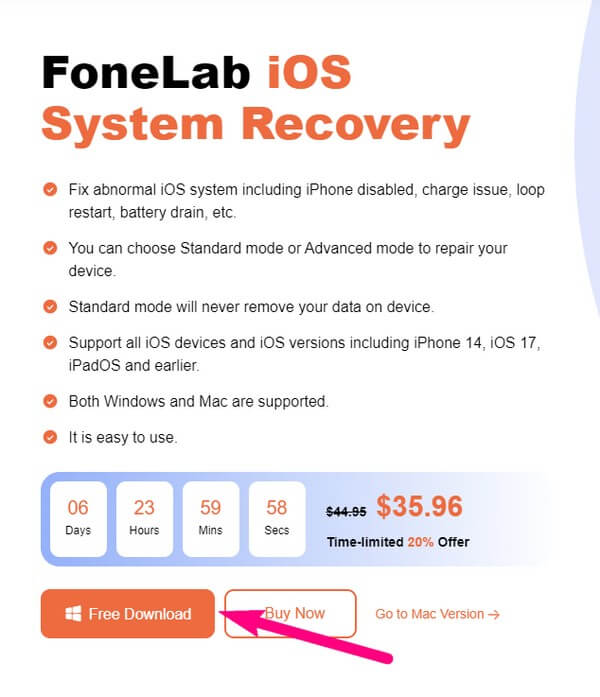
Шаг 2Получите доступ к функции восстановления программы, нажав кнопку Восстановление системы iOS поле в левом верхнем углу основного интерфейса. Позже вы также сможете использовать другие функции, включая восстановление данных, резервное копирование и восстановление, а также функции передачи WhatsApp. Или нажмите кнопку Больше вкладка в правом нижнем углу, чтобы найти другие связанные программы. А пока, ударь Start в следующем интерфейсе, содержащем списки проблем с устройством, проблемами с экраном и т. д., чтобы продолжить.
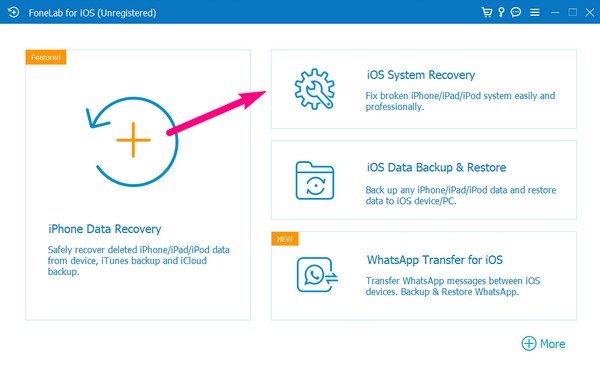
Шаг 3Дальше виды ремонта. Подключите свое устройство и выберите между Фильтр и Стандартные режимы для запуска на вашем iPhone. Но обратите пристальное внимание на выбранный вами режим, так как расширенный режим очистит ваше устройство, удалив все его данные. Если вам это не нравится, выберите стандартный режим, который не удалит ничего на вашем iPhone. После этого выберите пункт подтвердить вкладку, чтобы отобразить следующий экран.
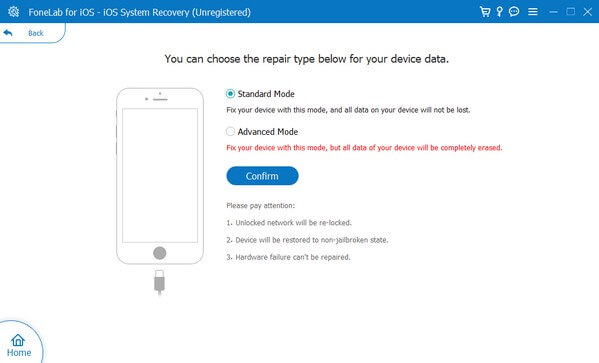
Шаг 4Выберите модель своего iPhone на вкладках в верхней части интерфейса. Затем он покажет вам соответствующие инструкции по входу в режим восстановления. После этого будет загружен пакет прошивки; таким образом, используйте и перемещайтесь по нему, чтобы решить проблему с вашим iPhone. После ремонта попробуйте снова отключить уведомления на вашем устройстве.
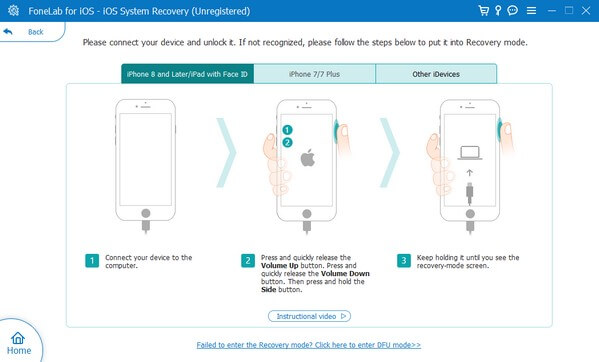
Часть 5. Часто задаваемые вопросы о том, как отключить уведомления на iPhone
1. Как отключить уведомления о тишине на iPhone?
Если вы видите и хотите отключить «Уведомления отключены» на вашем iPhone, вы можете отключить Режим «Не беспокоить» если он включен. Эта функция отключает уведомления на устройстве, что может быть причиной того, что вы видите отключенные уведомления. Чтобы отключить его, нажмите плитку «Не беспокоить» с символом полумесяца в Центре управления.
2. Могу ли я временно отключить уведомления на своем iPhone?
Да, ты можешь. Если вы хотите отключить уведомления на своем iPhone, но только на некоторое время, вы можете активировать параметры отключения звука. Просто введите Центр уведомлений, сдвиньте уведомление, которое вы хотите отключить, затем коснитесь Опции. После этого выберите Без звука на 1 час or Без звука на сегодня, в зависимости от ваших предпочтений, чтобы временно отключить уведомления приложения.
FoneLab позволяет переводить iPhone / iPad / iPod из режима DFU, режима восстановления, логотипа Apple, режима наушников и т. Д. В нормальное состояние без потери данных.
- Исправить отключенные проблемы системы iOS.
- Извлечение данных с отключенных устройств iOS без потери данных.
- Это безопасно и просто в использовании.
Таким образом вы отключите уведомления на своем iPhone. Процессы просты, и на случай внезапных проблем при попытке их отключения предоставляется инструмент восстановления. Чтобы найти дополнительные решения, связанные с вашими устройствами, отсканируйте страницу FoneLab.
